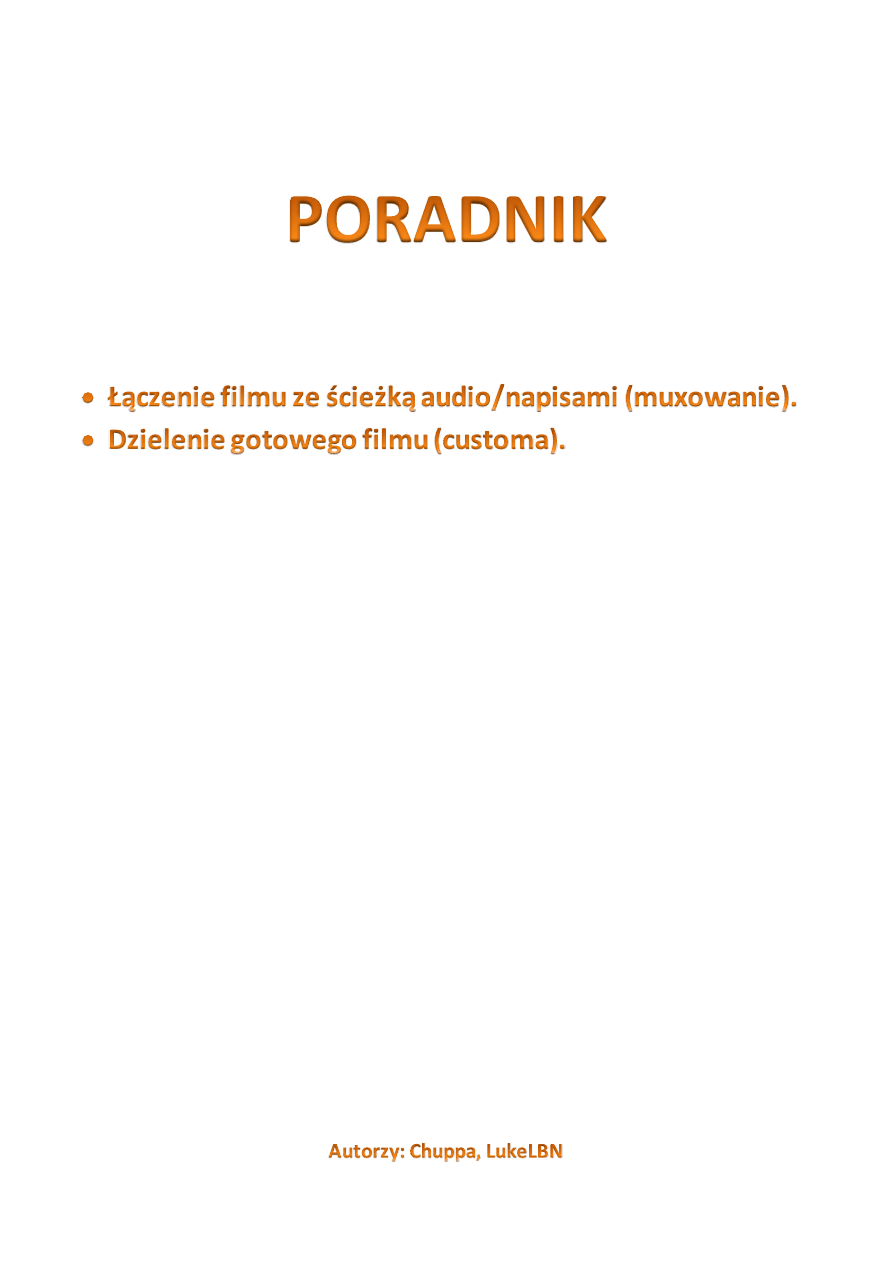
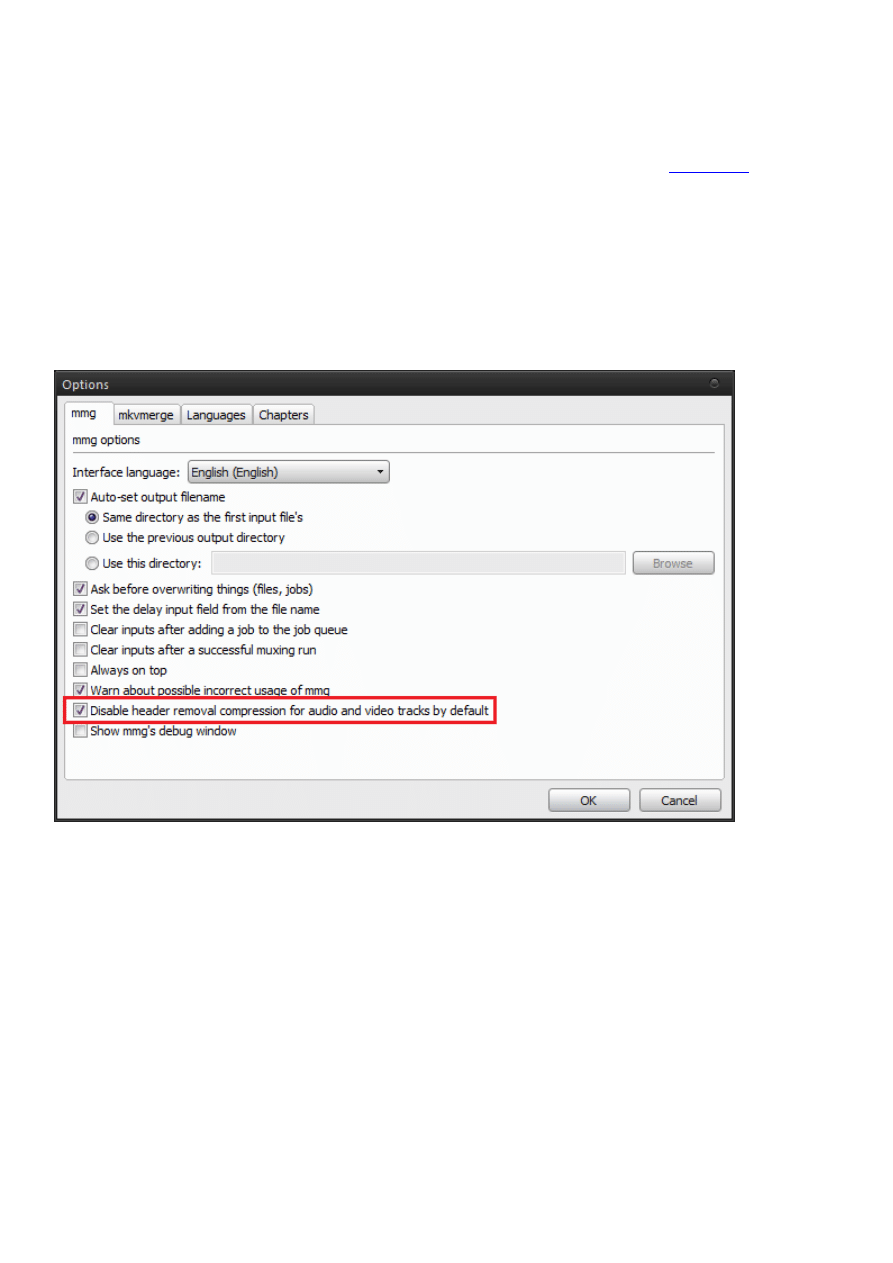
Wprowadzenie
Do połączenia naszego filmu z napisami lub z plikiem audio będzie nam potrzebny program
.
Program jest prosty w obsłudze a cała robota trwa parę minut. Takie łączenie (wmuxowanie) przydaje się osobą
które posiadają odtwarzacze multimedialne np. Asus O!play
Instalacja i ustawienie programu.
Instalujemy jak każdy inny program, wybieramy język angielski a resztę zostawiamy tak jak jest.
Pierwsze co należy zrobid po instalacji to wejśd w opcje (menu 'File --> Options') i zaznaczyd
Disable header removal compression for audio and video tracks by default.
Jest to usuwanie tzw kompresji nagłówka, z którą nie radzą sobie niektóre stacjonarne playery HD - dlatego
wskazane jest zaznaczenie tej opcji .
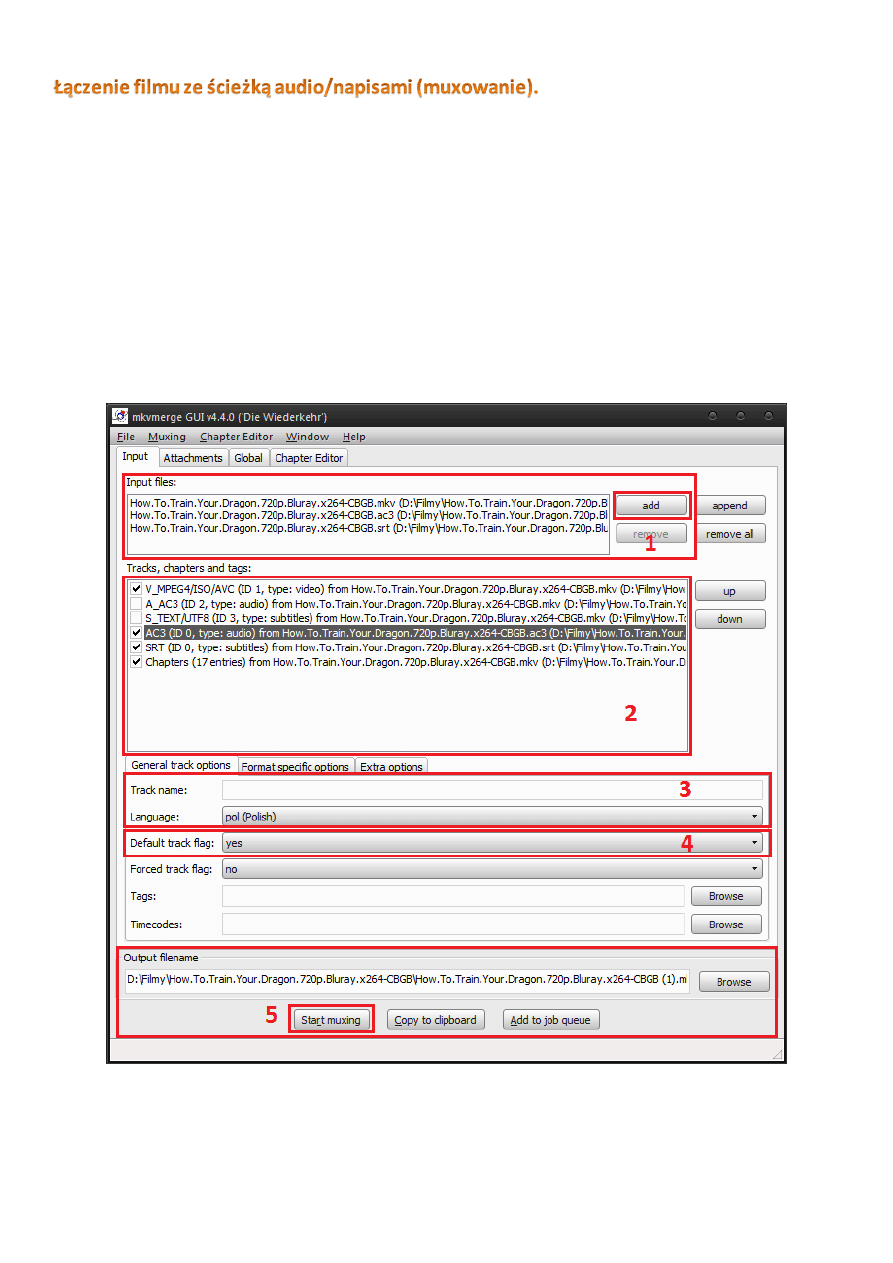
1. W zakładce Input files klikamy na przycisk add i dodajemy kolejno plik .mkv i następnie dopasowany plik
audio ac3/dts oraz jeśli mamy - polskie napisy.
2. W tym polu ustalamy jakie ścieżki dźwiękowe (lub napisy) ma zawierad nasz film .mkv.
Możemy usunąd zbędne rzeczy.
3. W tym polu określamy kilka parametrów dla zaznaczonej ścieżki:
Track name - możemy tu dad nazwę ścieżki audio, np. DD5.1 448kbps
Language - wybieramy pol (Polish) dla polskiego audio.
4. Default track flag - w przypadku wybrania opcji yes dodane polskie audio będzie domyślną ścieżką, a
oryginalne audio drugorzędne.
5. W polu Output filename wskazujemy miejsce zapisania naszego gotowego customa a następnie
wybieramy Start muxing. Scalanie filmu z plikiem audio trwa tyle co kopiowanie owych plików.
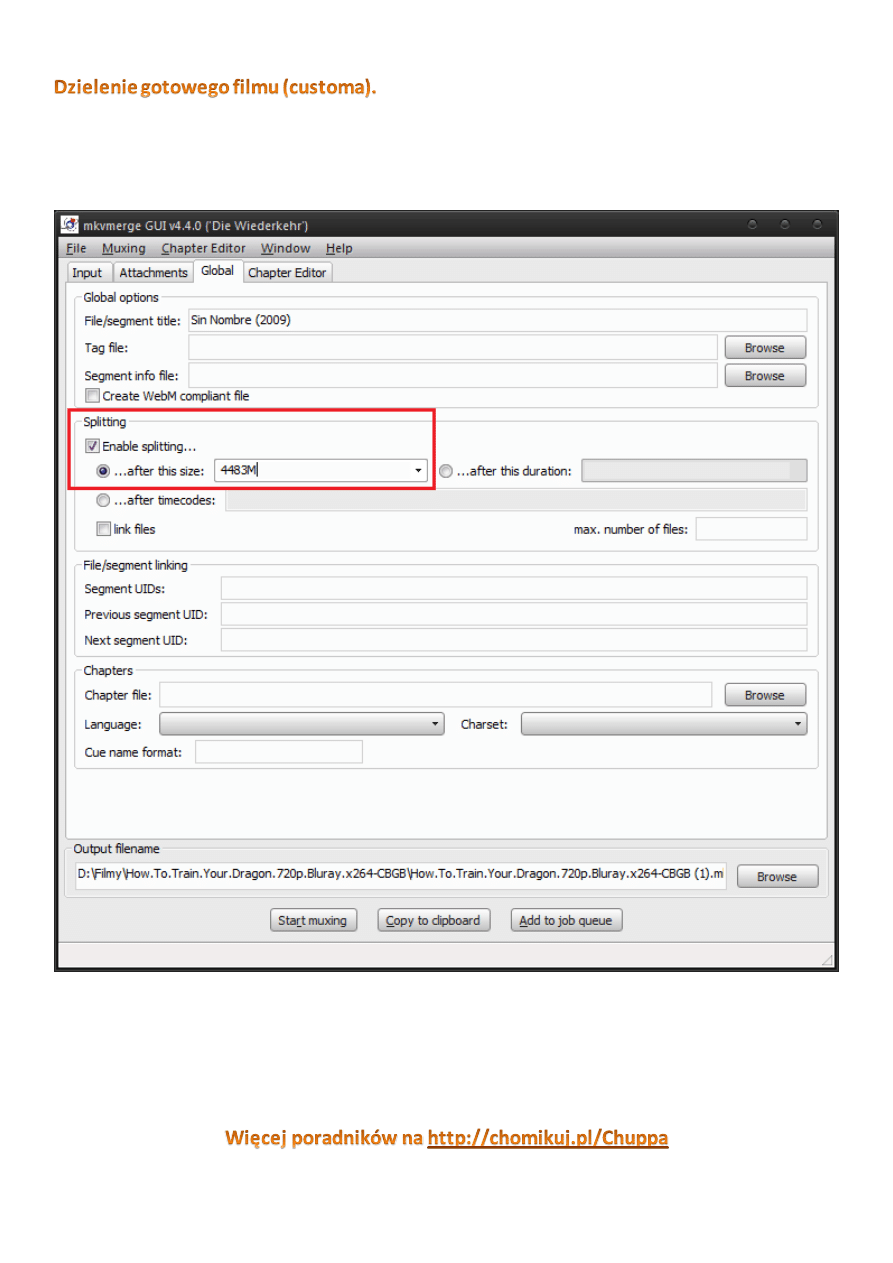
Jeśli potrzebujemy podzielid nasz custom na np. 4,5GB pliczki lub dowolnie inne należy przed przystąpieniem do
muxowania przejśd do zakładki Global a następnie zaznaczyd Enable splitting. W polu ...after this size wpisujemy
interesujący nas rozmiar i rozpoczynamy muxowanie. W ten oto sposób możemy sobie podzielid 8GB film na 2 płyty
DVD5. Może to byd również przydatne w przypadku dysku FAT32 gdzie maksymalny rozmiar pliku to 4GB.
Wyszukiwarka
Podobne podstrony:
Jak napisać bibliografie na mature
Tłumaczenia i teksty piosenek z filmu, Tolkien, Inne teksty na temat twórczości
dzielenie na sylaby, rozpoznawanie głosek w słowach
dzielenie na grupy
Inne tłumaczenia piosenek z filmu, Tolkien, Inne teksty na temat twórczości
sony vaio-nagranie systemu operacyjnego na płyty z partycji odzyskiwania ( recovery ), Sony vaio
Dzielenie na A4
Audio adapter DIN na RCA
Cięcie pliku ac3, Ekspresowe cięcie pliku ac3, Łączenie plików audio
jak napisac artykul na bloga
to napisał umierający na raka latynoamerykański pisarz
sony vaio nagranie systemu operacyjnego na płyty z partycji odzyskiwania ( recovery )
dzielenie na podsieci rozwiazanie
Wszystko dzielę na pół
dzielenia na sylaby
05 ZBROJENIE PŁYTY STROPOWEJ GÓRĄ NA POZIOMIE 3,38 m
praca na audio, Kulturoznawstwo UAM, Kultura audiowizualna
więcej podobnych podstron